第1步:刪除惡意軟件,間諜軟件和廣告軟件
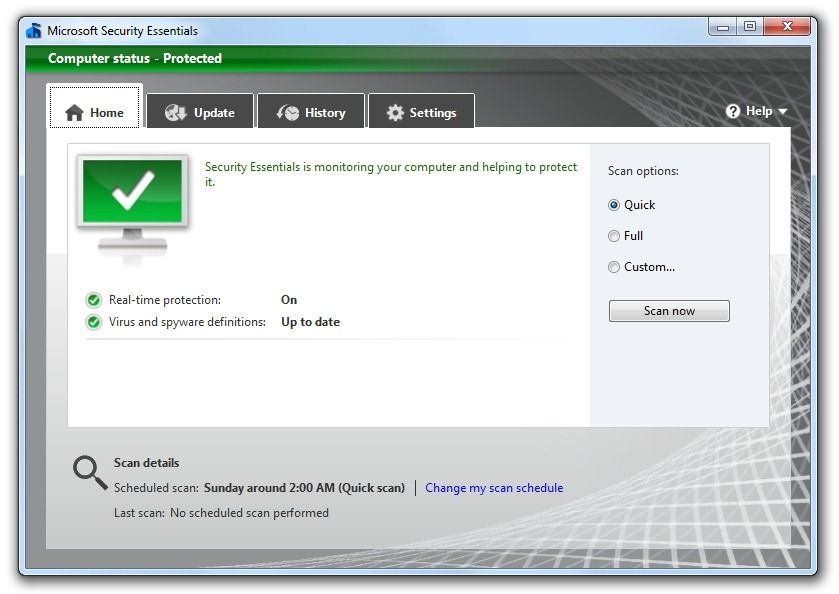
惡意軟件,間諜軟件和廣告軟件會極大降低計算機的速度。雖然有許多免費的實用程序可以掃描您的計算機并刪除這些討厭的小動物,但我個人推薦 Microsoft Security Essentials ,因為它是一個免費的防病毒,惡意軟件掃描程序,鍵盤記錄掃描程序等等。 br》在此處下載:http://windows.microsoft.com/en-us/windows/security-essentials-download
現在安裝它,然后運行快速或完整掃描(推薦)。隔離或刪除找到的任何問題。
對于高級用戶:我還建議安裝 Malwarebytes Anti-Malware 。它可以幫助您將惡意軟件提升到一個新的水平。
您可以在此處下載:http://www.malwarebytes.org/products/malwarebytes_free/
第2步:運行錯誤
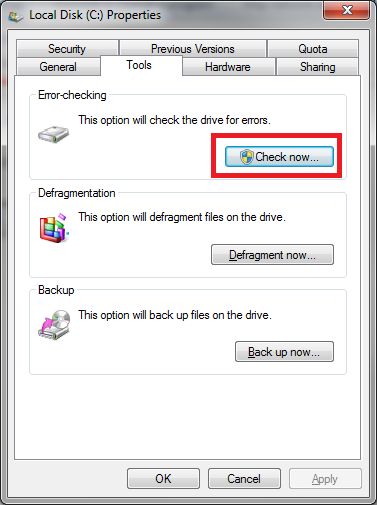
不時檢查,最好檢查一下機械硬盤是否有錯誤;這是損壞文件,可能會降低驅動器訪問速度。
要訪問錯誤檢查實用程序,請打開“我的電腦”,右鍵單擊驅動器圖標,然后選擇“屬性”,然后選擇“工具”。現在按“立即檢查” “在”錯誤檢查“部分。該實用程序將掃描驅動器。此過程可能需要幾分鐘才能完成。
我建議定期(每隔幾個月)對正在使用的任何機械驅動器運行錯誤檢查定期。
步驟3:清理不必要的文件
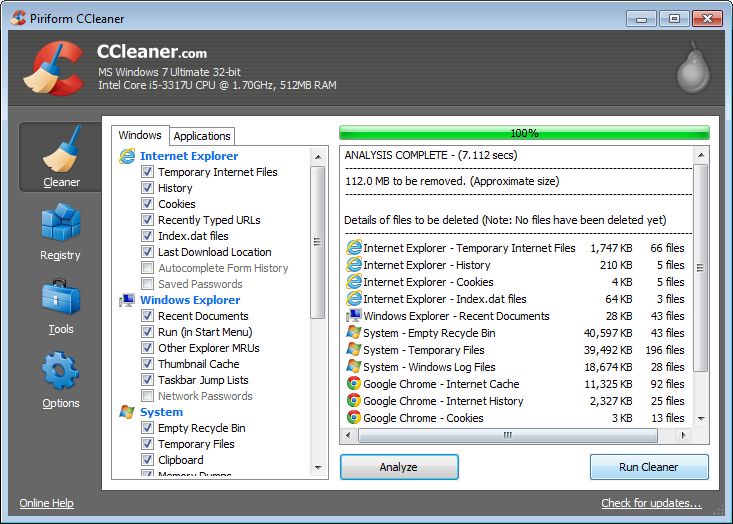
從計算機中刪除不必要的文件可以提高其性能。 ,我建議使用 CCleaner .Clelener(我相信Crap Cleaner的簡稱)是一款免費的,易于使用的Windows維護工具。我已經用它多年來從中刪除“垃圾”文件我的計算機沒有任何問題。
在這里下載:http://www.piriform.com/ccleaner/download
下載并安裝后,啟動該應用程序。應該在“清潔”標簽上。按下“分析”按鈕。幾分鐘后,CCleaner將顯示可以刪除以釋放磁盤空間的文件列表(Internet臨時文件,Cookie,Windows日志文件等)。現在按“運行清潔程序”。清理完成后,關閉應用程序。
對于高級用戶: CCleaner還具有內置的注冊表清理器(在“注冊表”選項卡上),并能夠控制自動啟動哪些應用程序Windows啟動時(“工具” |“啟動”),兩者都可以加快計算機的啟動時間。不建議初學者使用。
步驟4:卸載未使用的程序
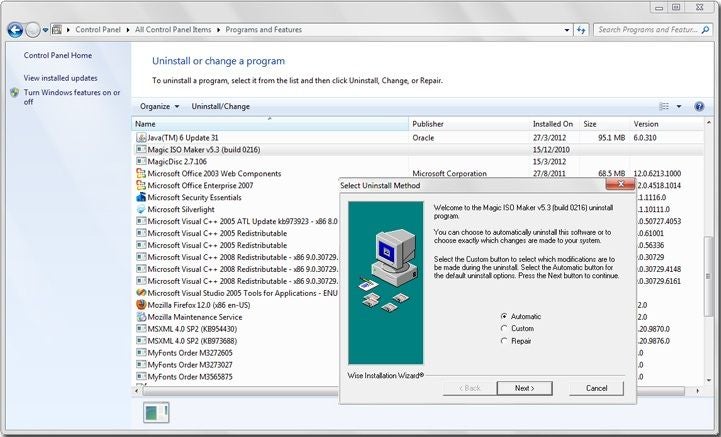
刪除不需要的程序可以釋放磁盤空間并加快計算機的啟動時間。為此,請打開“開始”菜單,選擇“控制面板”,然后選擇“添加/刪除程序”或“程序和功能”(取決于您的Windows版本)。
卸載您確定的所有應用程序你沒有使用/需要。對于初學者,我建議你安全地玩。如果您絕對不確定是/確實是什么程序,請不要將其卸載。卸載某些程序可能需要重新啟動。
步驟5:禁用視覺效果
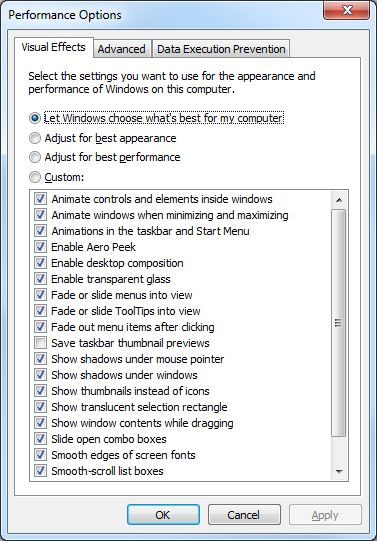
禁用Windows視覺效果,如窗口動畫,淡入淡出和幻燈片等將降低Windows的視覺吸引力,但可以稍微提高計算機的性能,尤其是如果您的計算機已有六(六)年以上的歷史。為此,請按照以下Windows版本的說明進行操作:
Windows XP - 右鍵單擊“我的電腦”,選擇“屬性”,然后選擇“高級”選項卡。現在單擊“性能”部分下的“設置”按鈕。在“性能選項”窗口中,轉到“視覺效果”選項卡,選擇“調整以獲得最佳性能”,然后按確定。
Windows Vista - 單擊“開始”按鈕,然后選擇“控制面板”。現在選擇“系統和維護”,然后選擇“性能信息和工具”。現在單擊“調整視覺效果”。最后,單擊“視覺效果”選項卡,然后選擇“調整以獲得最佳性能”。
Windows 7 - 單擊“開始”按鈕,然后選擇“控制面板”。現在選擇“系統”(或“系統和安全性”),然后選擇左側的“高級系統設置”。在“高級”選項卡上,單擊“性能”部分下的“設置”。現在選擇“調整以獲得最佳性能”并按OK。
注意:您還可以選擇“自定義”選項并嘗試打開/關閉不同設置以查看您的視覺/性能選項可以沒有,并且在速度和響應速度方面似乎可以改善Windows體驗。
步驟6:將“能量設置”設置為“高性能”
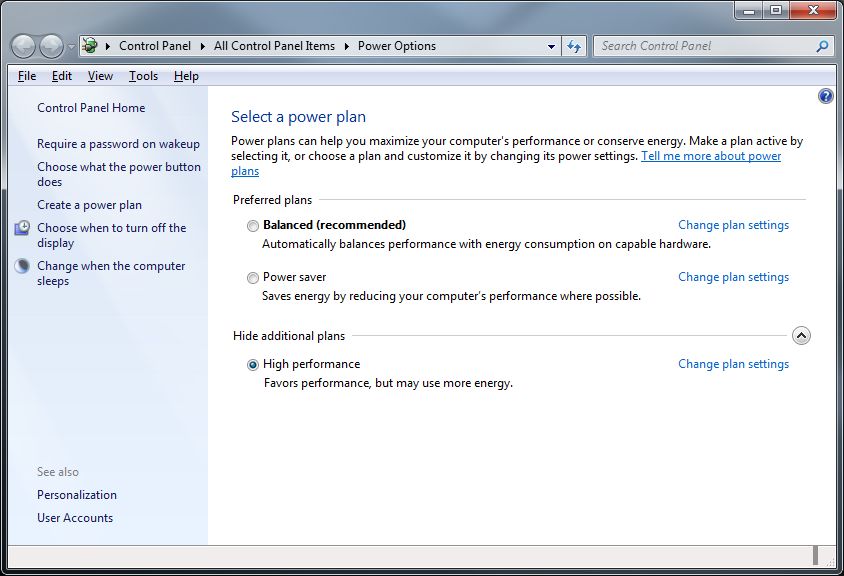
Windows具有電源/能量設置,可以將其配置為允許您的計算機在節能方面優于性能,反之亦然。要訪問這些設置,請轉到“控制面板”并選擇“電源選項”。選擇“高性能”選項以從計算機中擠出更多汁液。
步驟7:確保Windows是最新的
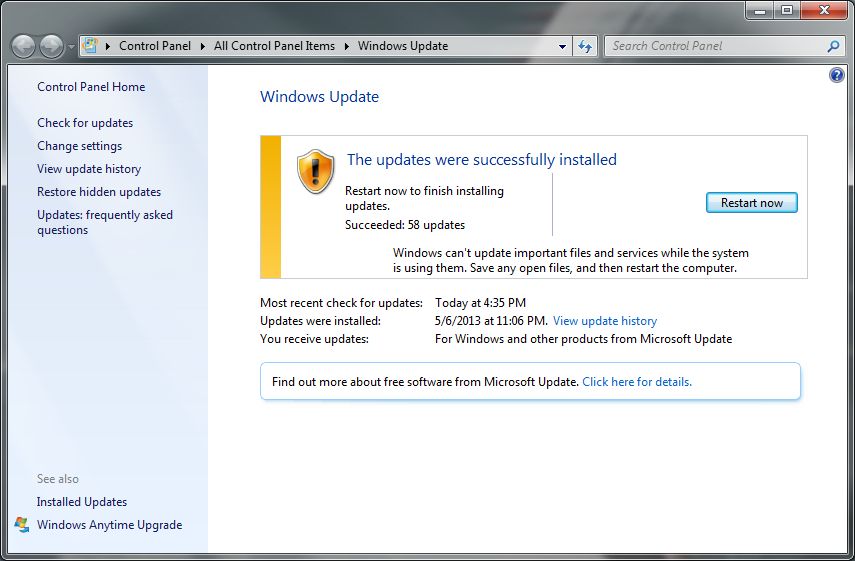
一般情況下,最好讓Windows和最常用的應用程序保持最新狀態,以便它們能夠以最佳狀態運行。要使Windows保持最新狀態,請使用 Windows Update ,該更新通常位于“開始”菜單的“所有程序”下。您還可以將Windows設置為通過同一界面自動下載和安裝更新(如上圖所示)。
對于您經常使用的其他軟件應用程序,您至少有兩個基本選項:
*某些應用程序具有內置功能在功能上更新自己。如果是這樣,請使用此功能。
*定期從開發人員的官方網站下載并安裝該應用程序的最新版本。
步驟8:磁盤碎片整理程序
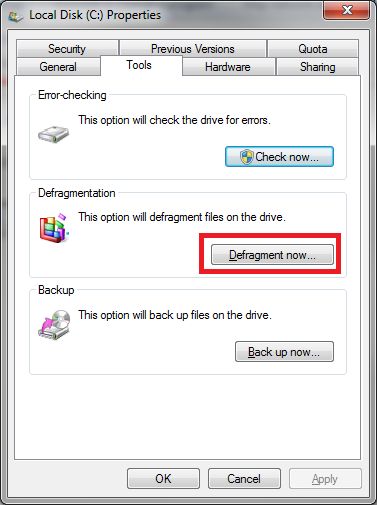
使用機械驅動器時,建議您不時對硬盤進行碎片整理,以便更快地訪問文件。如果計算機經常使用,我建議每兩個月進行一次磁盤碎片整理,如果不經常使用,則建議減少磁盤碎片整理。
要打開磁盤碎片整理程序,請轉到“我的電腦”,右鍵單擊驅動器圖標,然后選擇“屬性”。在“工具”選項卡上,按“立即進行碎片整理”。
該實用程序將清除碎片文件并釋放驅動器上的一些空間。此過程可能需要幾個小時,具體取決于驅動器的大小和驅動器上的文件數量,因此我建議您在睡覺前或計劃離開計算機一段時間后啟動此過程。
步驟9:考慮使用開源軟件
開源軟件通常比龐大,昂貴的商業軟件應用程序/套件更快,更輕巧。下面的列表僅顯示了一些常用Windows應用程序的開源替代方案。
商業開源替代方案
Microsoft Office OpenOffice
Microsoft Outlook Thunderbird
Adobe Illustrator Inkscape
Adobe Acrobat PDFCreator
Adobe Photoshop GIMP
Skype QuteCom
iTunes Songbird
切換到開源軟件很容易。只需在您喜歡的瀏覽器中打開Google.com,然后搜索“開源替代方案”即可。您會發現成千上萬個網站,這些網站提供有關開源替代方案以及下載它們的鏈接的信息。
步驟10:全新安裝
如果前面的步驟沒有讓您的計算機感覺更快,您可能需要考慮重新安裝Windows并重新開始。我通常認為這是不得已的方法,但是它可以幫助您恢復“新的計算機感覺”。實際上,許多高級用戶會定期執行此操作(每6個月至一年一次),因此他們的計算機將以頂級狀態運行。
如果您愿意重新安裝Windows,通常可以這樣做:結果1。備份所有重要文件(文檔,圖像,音樂等)。 這很重要。
2。將Windows磁盤(還原CD或完整安裝磁盤)插入計算機的CD/DVD驅動器,重新啟動計算機,然后按照提示創建新分區并安裝Windows的全新副本。如果您不知道Windows磁盤在哪里,則應聯系向您出售計算機的人員或公司。
3。安裝Windows后,重新安裝計劃使用的任何其他軟件,并從備份中恢復文件。
如果您在遵循本教程后仍未發現計算機性能顯著提高,則可能是您的硬件也需要稍微升級。增加計算機中的內存(RAM)是一項可以改善Windows體驗的升級,尤其是在多任務處理方面。
將機械主驅動器換成SSD(固態驅動器)也可以顯著提高性能,因為數據可以更快地讀取和寫入硬盤。
如果您決定購買更多RAM或升級到SSD,我建議您在購買和安裝部件之前咨詢PC專家。新部件需要與您的計算機兼容,并且安裝正確。
責任編輯:wv
-
計算機
+關注
關注
19文章
7662瀏覽量
90755 -
WINDOWS
+關注
關注
4文章
3613瀏覽量
91392
發布評論請先 登錄
Arm KleidiCV與OpenCV集成助力移動端計算機視覺性能優化
虛擬內存對計算機性能的影響
工業計算機類型介紹






 如何優化Windows計算機性能
如何優化Windows計算機性能


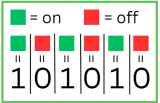











評論